

By アデラD.ルイ, Last updated: April 3, 2018
お客様のiPhoneデバイスの自動修正の問題を無効にする方法を知っていますか? 多分この記事はお客様の質問に答えます。
当社のiOSデバイスのオートコレクトは、実際には、テキストを編集する可能性が最も高い単語を識別するためのアルゴリズムを使用するスペルミスのある単語を識別するのに役立つソフトウェアプログラムの一種です。
これは、ワードプロセッサとメッセージングプラットフォームに含まれている一般的な機能です。 たとえば「teh」と入力したように、プログラムの自動修正プログラムは非常によく行われています。 オートコレクトはお客様の単語を修正し、自動的に "teh"という単語を "the"に置き換えます。

iPhoneの自動修正後にデータを回復する
パート1。 モバイルデバイスでの自動修正の仕組みパート2。 実際にお客様のiOSデバイスを自動補正する方法に関するヒントパート3。 オートコレクトをオフにするパート4。 iPhoneの自動修正後のデータの復元ビデオガイド:iPhoneの自動修正後に失われたデータを取得する方法パート5:結論
携帯電話でオートコレクトがどのように機能するのか知っていますか? これはお客様のための答えです、毎日、お客様はお客様のiOSデバイス上でたくさんのテキストメッセージを飛ばしました。当社はほとんどの時間をお客様が実際に間違った言葉を入力していることを認めなければなりません。 お客様は、間違った言葉、間違った形、またはお客様が恥ずかしいことができる他の誤りのスペルを間違えた可能性があります。 お客様にとってラッキーです。 iOSデバイスの自動修正 実際にお客様の日を節約するのに役立ちます。
お客様のiPhoneデバイスを含む自動修正システムのほとんどは、何らかの学習動作に実際に組み込むことができます。 この場合、このシステムプログラムによって修正された単語を再修正するときと同じように、自動修正が注目されます。
自動修正に関するもう一つのことは、不適切な言葉や冒涜言葉の言葉を示唆していないことです。 これは、言語学者が実際に受け入れがたい言葉を研究するのにもっと時間を費やし、彼らが実際に当社の言語から離れないようにするためです。
iOSデバイスでのオートコレクトは、非常にイライラさせられ、信頼性に欠けることがあり、面白い言葉や役立つ言葉が表示されることがあります。 ここでは、iOSデバイスの自動修正を改善または飼いならすためのヒントを紹介します。
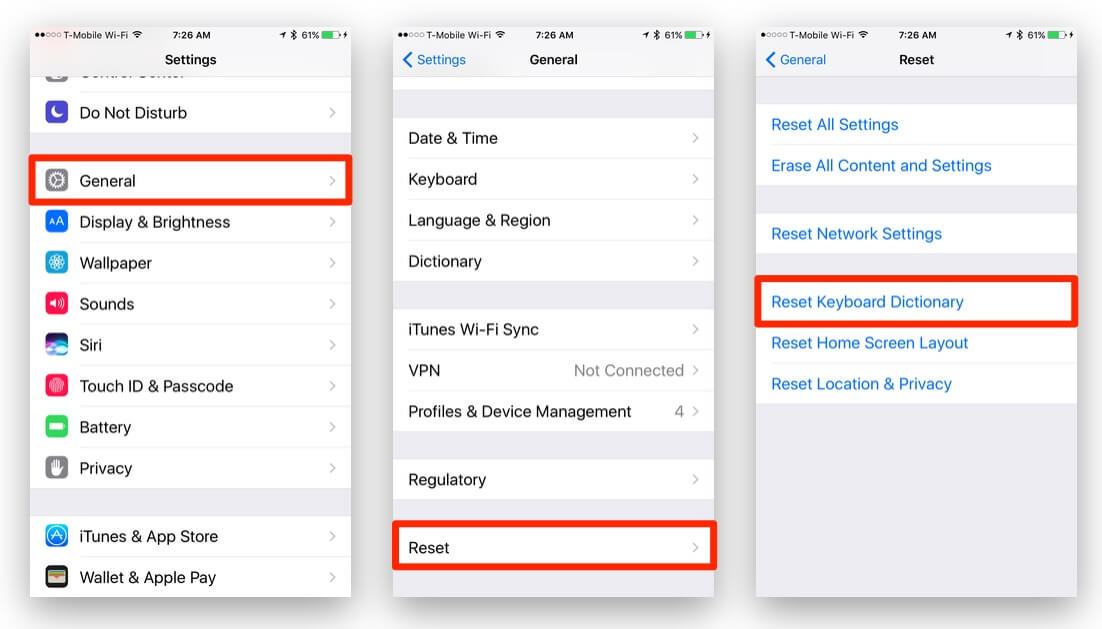
辞書をリセットする
自動修正は、主に誤ったスペルであっても、メッセージを入力して何度も出現させたときに発生する誤った言葉に由来します。
このようなことが起こった場合は、実際に辞書をリセットすることが最善の方法です。 辞書をリセットするには、次の手順を実行します。
お客様の設定に行く
次に一般に行く
タップリセット
その後、「辞書のリセット」を選択します。
これは段落です
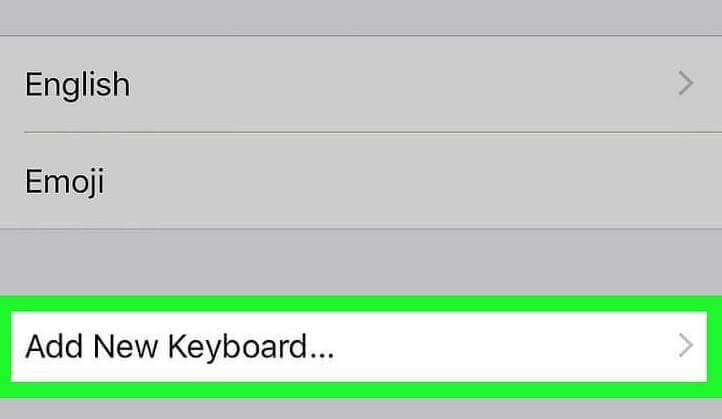
新しい単語を辞書に追加する
iOS 5からは、お客様自身の自動修正を修正できるという特徴があります。 これを行うための1つの方法は、辞書にいくつかの単語を追加することです。 これを行うには、次の手順を実行します。
お客様の設定に行く
それから一般をタップします
「キーボード」を選択します。
下にスクロールし、ショートカットに移動します
その後、 "新しいショートカットを追加"をタップして、追加する単語を入力し、 "フレーズ"オプションに入力します。
その後、「保存」ボタンをタップします。
2009の記事では、iOSデバイスの自動修正の問題がSafariであるとの記事がありました。 ここでは、Notesアプリケーションを使用してオートコレクトの方向を変えるのではなく、Safariのモバイルブラウザの検索バーでオートコレクトを認識させる単語を入力したほうが効率的だと提案しました。 本当の事実は、それは実際に働くことです。
ここでは、単に新しいアドレス帳のエントリを作成してから、自動修正によって認識されるすべての単語をリストアップすることができます。
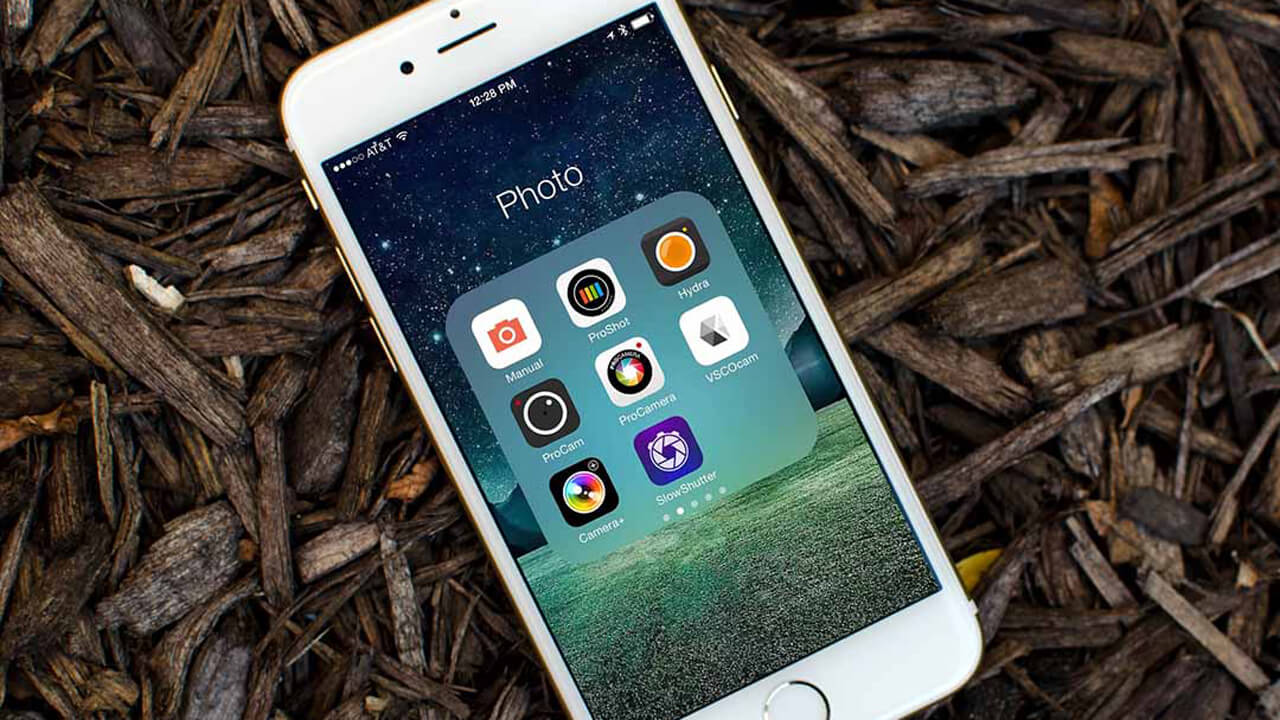
iPhoneデバイスを自動修正するアプリケーションをインストールする
確実にお客様のオートコレクトでお客様を助けることができる2つのアプリケーションがあります。
オートコレクト - このアプリケーションは、iOS端末がまだハッキングしていない場合に機能します。 それはお客様のiPhoneの辞書にカスタム作品を追加することができます。
そうすれば、お客様のオートコレクトによって示唆されることを容易に認識することができます。 したがって、このアプリケーションはすべての単語を認識するわけではありませんが、まだ作成する方が良いです。
手動修正プロ - このアプリケーションはCydiaストアから入手でき、jailbroken iOSデバイスでのみ動作します。
このアプリケーションは実際にお客様のオートコレクト機能のいくつかを変更することができますし、これを有効にするにはオートコレクトバブルをタップする必要があります。
オートコレクトアプリケーションと同様に、オートコレクトで認識したい単語を作成して入力することもできます。
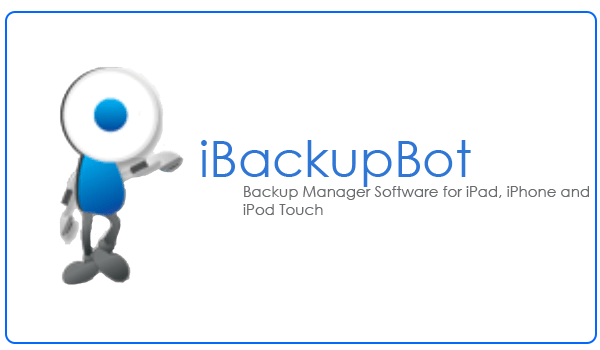
いくつかのハッキングを行う
iOSデバイスの自動修正を改善する方法のもう一つの方法は、Sonny Dicksonという名前の開発者からのものでした。
Dicksonの発見には、修正の正確さを向上させるのに役立つ自動修正単語の選択から実際に選択できるという特徴があります。 これはお客様がこれを行う方法です。
この記事では、お客様のiPhoneデバイスで自動補正機能をオフにする方法を学ぶことができます。ただし、入力を意図していない単語の単語が絶え間なく変更されているため、iOSデバイスでオートコレクトお客様がiOSデバイスから自動修正されていることを無効にするオプションがあります。
お客様のオートコレクトを無効にすることを選ぶことは、タイプミスになると合理的な解決策です。 ここでは、iOSデバイスからオートコレクトをオフにする方法を示します。 この方法は、新しいハードウェアまたは古いハードウェアを搭載していても、iOSバージョンを使用していても、どのiOSデバイスでも実行できます。 以下のガイドに従って、iOSデバイスから自動修正をオフにしてください。
ステップ1:iOSデバイスの「設定」アプリに移動します
ステップ2:「一般」をタップします。
ステップ3:「一般」で「キーボード」を選択します。
ステップ4:「キーボード」の下にある「オートコレクト」オプションを探し、スイッチをオフにします。
ステップ5:オートコレクトをオフにしたら、オートコレクトをオフにしたことになります。
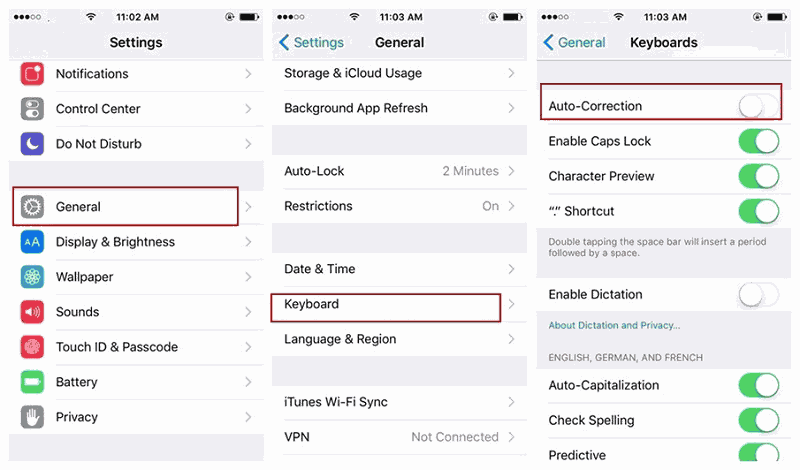
iPhoneのオートコレクションを無効にする
ボーナス:将来iOSデバイスからオートコレクトを元に戻すことにした場合、その方法を元に戻すだけです。
ステップ1:iOSデバイスで「設定」アプリを開く
ステップ2:「一般」をタップします。
ステップ3:「一般」で「キーボード」を探して選択します。
ステップ4:そこから、リストから "Autocorrect"オプションを見つけ、スイッチをONに戻すだけです。
ステップ5:一度オンに戻すと、iOSデバイスからオートコレクトを有効にしたことになります。
お客様のAutocorrectをオフにするこれらの言及された方法は、あらゆる種類のiOSデバイスに適用することができ、どんなiOSバージョンでも行うことができます。
お客様のiPhoneデバイスを無効にしている間にデータを失った場合は、サードパーティのアプリケーションFoneDogツールキットを使用して回復することができます。ここでは、お客様が試してみる方法があります。
また、iPhoneの自動補正後のiOSデータ復元 iOSデバイス用 このプログラムを使用すると、連絡先、テキストメッセージ、通話履歴、ビデオ、写真、ボイスメール、WhatsApp、およびiPhoneの自動訂正後のその他のデータなど、削除されたデータをiOSデバイスから回復できます。
FoneDog iOSデータ復元ツールを使用すると、バックアップがない場合でもiOSデバイスからiCloudバックアップファイル、iTunesバックアップファイル、およびiOSデバイスから直接の3通りの方法で、削除したデータをiOSデバイスから取り戻すことができます。
開始するには、無料でダウンロード FoneDog iOSデータ復元ツール 試してみる。
この素晴らしいプログラムは、iOSバージョンのすべてのiOSデバイスと互換性があり、互換性はまったく問題ではありません。 これは、iPhone X、iPhone 8、iPhone 8 Plusなどの新しくリリースされたiOSデバイスでも処理できます。
また、お客様の重要なデータを上書きしないので、FOSDog iOSデータ復元ツールは、お客様のiOSデバイスからすべてのお客様の削除されたデータを回復することになります。 人々はまた読んだ:
iOSで削除したFacebookメッセージを抽出する方法 or バックアップの有無にかかわらずiPadを復元する方法.
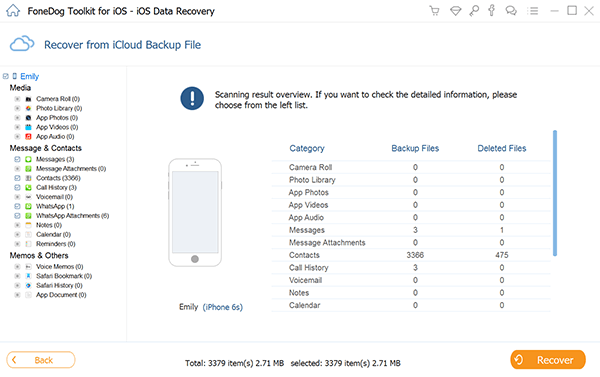
iPhoneの自動修正を無効にした後にデータを復元する
このビデオでは、iPhoneの自動補正を無効にした後に失われたデータを復元する方法を学ぶことができます。
これで、iOSデバイスからオートコレクトをオフにする方法や、この機能がデバイスから本当に重要であることを知ることができます。 また、オートコレクトをできるだけ簡単に使用できるようにするためのいくつかのテクニックもあります。
また、iOSデバイスの自動修正機能を使用して改善するためのヒントを試すこともできます。これは、iOSデバイスのこの機能が特に誤解を招く場合があります。
また、当社の公式サイトからFoenDogデータ復元ツールをダウンロードして、MacまたはWindowsコンピュータにインストールすることもできます。 お客様はこのプログラムがいかに迅速かつ効率的に働くかに驚くでしょう。
コメント
コメント
人気記事
/
面白いDULL
/
SIMPLE難しい
ありがとうございました! ここにあなたの選択があります:
Excellent
評価: 4.6 / 5 (に基づく 59 評価数)